视频播放不了?教你如何修复无法播放的视频
现在,很多朋友都喜欢使用电脑来看视频,不管是网页版的视频还是播放器播放下载好的视频,如果出现不能播放视频的 情况,这种情况可能由多种原因引起,包括文件格式不兼容、编解码器缺失、视频损坏等。本文将详细介绍如何修复无法播放的视频,帮助大家解决这一常见问题。

一、检查文件格式与播放器兼容性
视频无法播放的首要原因可能是文件格式与播放器不兼容。不同的视频播放器支持的视频格式不尽相同,如果视频格式不被当前播放器支持,就会导致无法播放。因此,在尝试播放视频前,我们需要确认视频格式是否与播放器兼容。
解决方法:
1、查看视频文件的扩展名(如.mp4、.avi等),了解其格式。
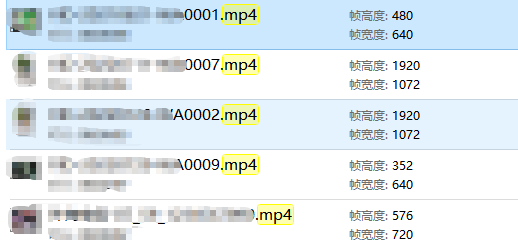
2、检查播放器是否支持该格式。如果不支持,可以尝试使用其他支持该格式的播放器。
3、如果手头上没有合适的播放器,可以考虑使用格式转换工具将视频转换为更通用的格式,如MP4。
二、安装或更新编解码器
编解码器是处理视频数据的软件组件,如果编解码器缺失或过时,也会导致视频无法播放。
解决方法:
1、打开视频播放器的设置或选项菜单,检查是否有关于编解码器的设置选项。
2、根据需要安装或更新相应的编解码器。一些播放器会提供内置的编解码器管理功能,可以方便地进行安装和更新。
3、如果不确定需要安装哪些编解码器,可以尝试使用专业的编解码器包,如K-Lite Codec Pack或FFmpeg等。
三、检查视频文件是否损坏
视频文件在传输或存储过程中可能会受到损坏,导致无法播放。
解决方法:
尝试使用其他播放器播放该视频文件,以确定问题是否普遍存在。
如果其他播放器也无法播放该视频文件,那么很可能是文件已经损坏。此时,可以尝试使用视频修复工具进行修复。如牛学长Windows/Mac数据恢复工具可以轻松修复损坏、损坏或无法播放的视频文件。请按照以下步骤了解如何通过 3 个步骤恢复损坏的视频。
第1步:选择视频修复
在您的计算机上下载并安装牛学长Windows/Mac数据恢复并运行它。从高级解决方案中,选择视频修复。
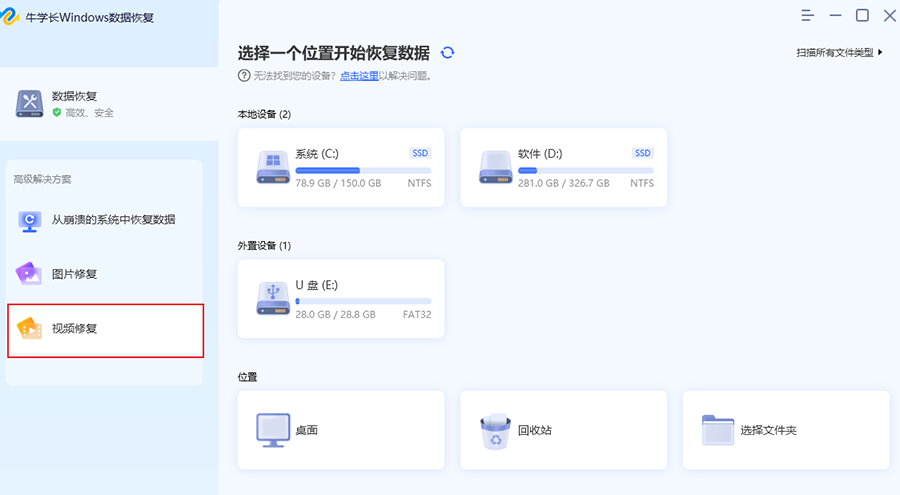
第2步:添加视频以开始修复
点击单击添加视频以导入损坏或损坏的视频,然后单击修复开始修复它们。
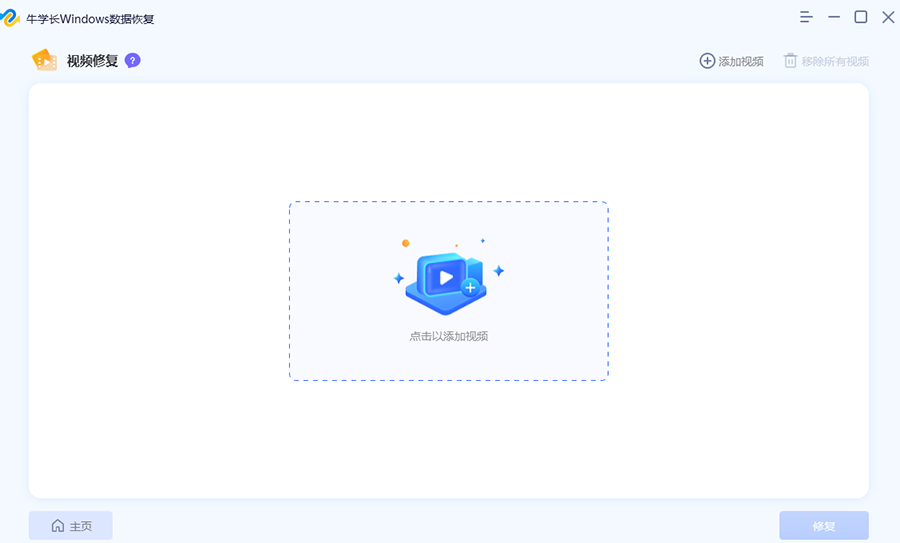
第3步:查看修复的视频并导出
修复后,您可以选择要预览的视频,然后单击“导出”将它们保存到安全位置。
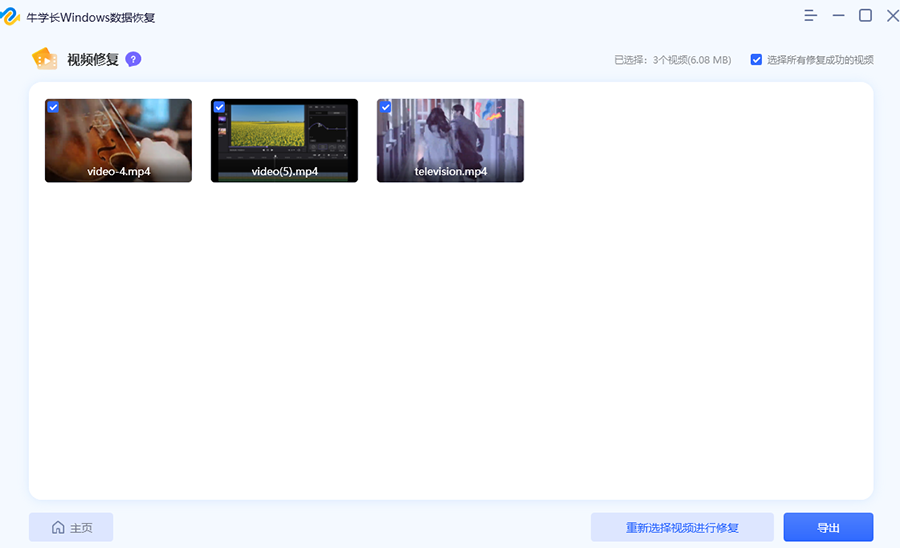
我们遇到视频无法播放的问题时,不要慌张或放弃。通过仔细检查和分析问题原因并采取相应的解决方法,我们很有可能能够成功修复无法播放的视频并恢复其正常播放功能。







